 オカヘイ
オカヘイコーポレートサイトを費用の関係で自作したいなと思っていませんか?ワードプレスとテーマ「SWELL」を使えば以下のようなサイトが制作できます。
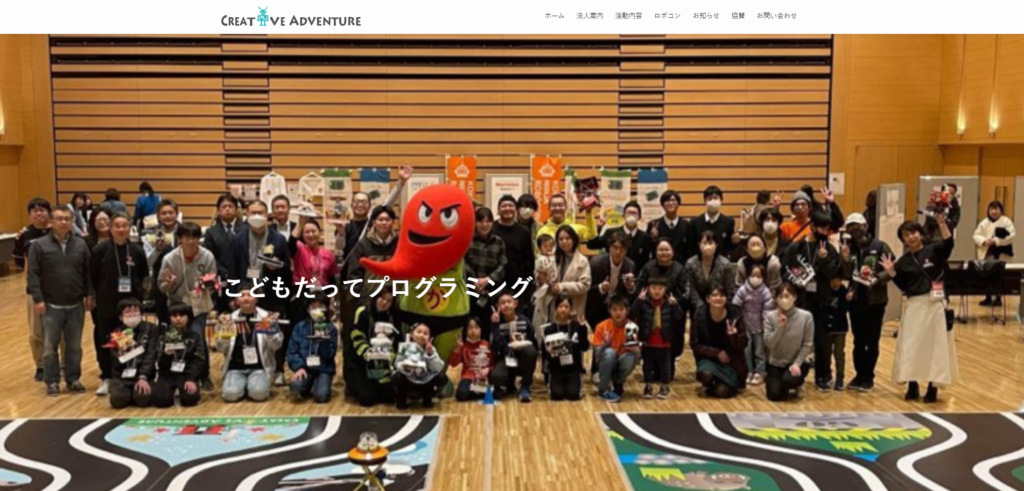
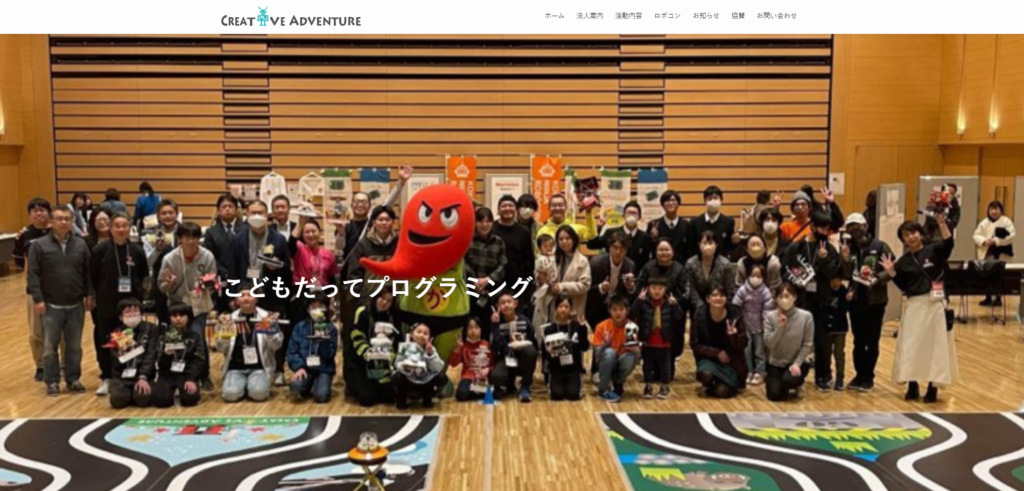
NPO法人 Creative Adventure 様
目次
SWELLでコーポレートサイトを自作 作り方【導入編】
コーポレートサイト制作の準備が整ったら、実際に作っていきましょう。
今回は導入について絞って書いています。
一連の流れについて解説します。
まず大きく分けて制作パターンが2つあります。
- 既存のサイトから移行を考えており、一旦ローカル環境で制作
- 新規でサイトを立ち上げる予定で直接本番サイトで制作
それぞれの手順について解説します。
1.既存のサイトから移行が前提、ローカル環境制作
既存サイトがあるときや、いきなり本番での制作に抵抗があるときは、以下の記事を参考にしていただき、ローカル環境を構築しましょう。
あわせて読みたい




ワードプレスをローカル環境で構築するには?
ワードプレスでコーポレートサイトを作成したいと思ったとき、いきなり本番のサイトで作成するのは怖いですよね。また現在サイトがすでにある場合は本番とは違う環境で…
ローカル環境が構築できたら、SWELL公式サイト
ローカル環境上のワードプレスでSWELLのテーマを有効化します。
最後にユーザー認証をしていきましょう。
以上で導入編は終了です。
※2.の手順とは違い、最終本番環境へ移行する必要がありますのでご認識ください。
2.新規でサイトを立ち上げ、直接本番環境で制作
今回初めてサイトを制作する場合や、直接本番環境での制作で問題ない場合は以下の手順で進めてください。
STEP
サーバを契約する&ドメインを取得する
STEP
サーバ上にワードプレスを構築する
次にサーバ上にワードプレスを入れていきます。
レンタルサーバ各社の記事を参考にワードプレスを構築ください。
STEP
SWELLをワードプレスにインストール&有効化する
STEP
SWELLのユーザー認証を行う
以上で導入編は終了です。
まとめ
お疲れ様でした!
SWELLを使ってコーポレートサイト制作をするときの導入について解説しました。
次はいよいよ制作に入ります。
よりよいサイト制作を目指して頑張りましょう!
あわせて読みたい




SWELLでコーポレートサイトを自作 作り方【制作編】実サイト紹介
SWELLを使用してコーポレートサイトを制作しましたので、今回はその手順を紹介します。また以下のサイトは私がSWELLで制作したコーポレートサイトです。このようなサイ…







